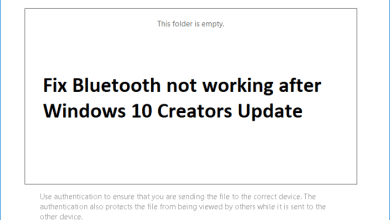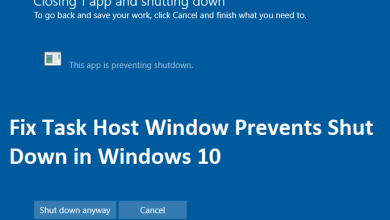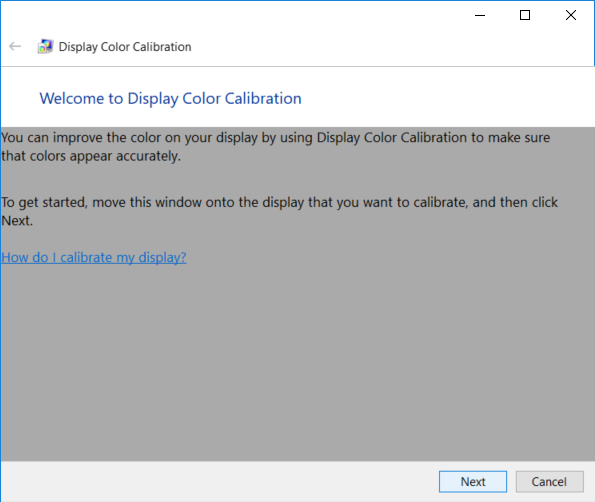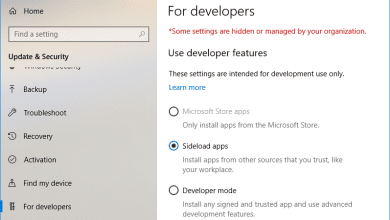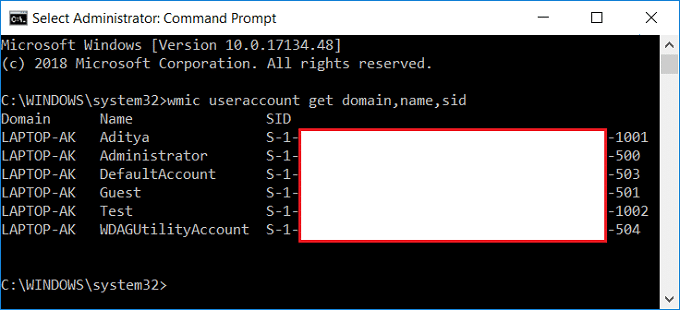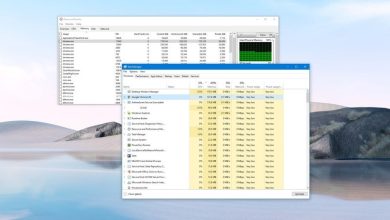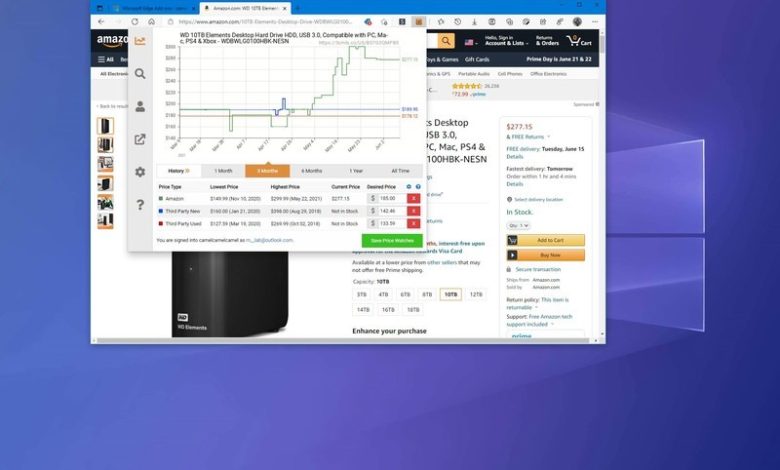
Amazon está de regreso nuevamente con su evento de ventas Prime Day, y este año, se espera que sea aún más grande, con ofertas que caen incluso antes de lo habitual. Aunque para los miembros Prime, esta es la época lógica del año para comprar casi cualquier cosa, ya que habrá descuentos en casi todas las categorías (electrónica, computadoras, electrodomésticos, ropa y dispositivos de Amazon), si no está preparado, puede accidentalmente terminan gastando dinero en malas ofertas. Pero no se preocupe, la extensión “The Camelizer” puede ayudarlo a navegar y obtener solo buenas ofertas.
Camelizer es una extensión del navegador web que se conecta al servicio CamelCamelCamel para mostrar el historial de precios de los productos de Amazon sin cambiar de pestaña. Esto le permite determinar rápidamente si una oferta de Prime Day 2021 ha fluctuado con el tiempo para hacerle creer que está obteniendo un descuento significativo cuando, en realidad, puede obtener el artículo a un precio similar cualquier otro día.
En esta guía de Windows 10, lo guiaremos a través de los pasos para usar la extensión The Camelizer para rastrear los datos del historial de precios de los productos de Amazon para evitar malas ofertas durante Prime Day 2021.
Índice de contenidos
Cómo instalar The Camelizer en Windows 10
La extensión CamelCamelCamel “The Camelizer” está disponible para todos los principales navegadores (incluidos en Microsoft Edge, Chrome y Firefox) compatibles con Windows 10, y puede instalarla siguiendo los pasos a continuación.
Instalación para Microsoft Edge
Para instalar The Camelizer en Microsoft Edge, siga estos pasos:
- Abierto Microsoft Edge.
- Abre el Complementos de Edge tienda para instalar The Camelizer.
-
Haga clic en el Obtener botón.
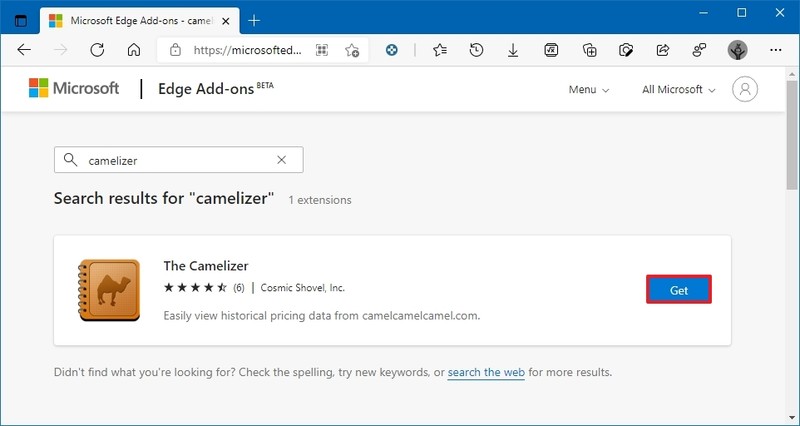
- Haga clic en el Agregar extensión botón.
Instalación para Chrome
Para agregar The Camelizer a Chrome, siga estos pasos:
- Abierto Google Chrome.
- Abre el Tienda virtual de Chrome.
-
Haga clic en el Añadir a Chrome botón.
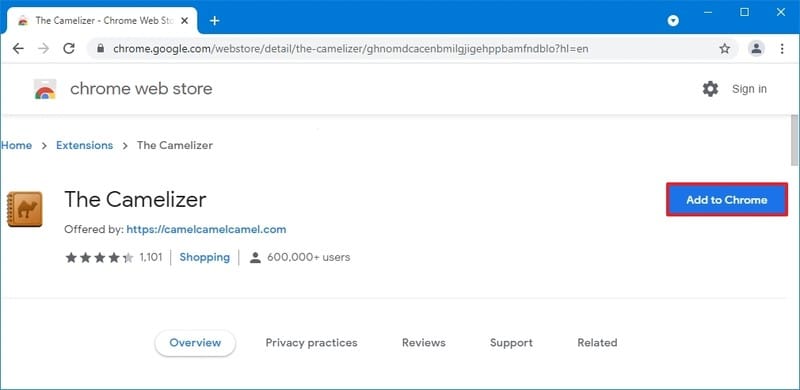
- Haga clic en el Agregar extensión botón.
Instalación para Firefox
Para instalar The Camelizer en Firefox, siga estos pasos:
- Abierto Mozilla Firefox.
- Abre el Complementos de Firefox Tienda.
-
Haga clic en el Agregar a Firefox botón.

- Haga clic en el Agregar botón.
Una vez que complete los pasos, puede comenzar a usar la extensión para ver el historial de precios de los diferentes productos durante el evento de ventas de Amazon Prime Day.
Si bien describimos los pasos para los tres navegadores más populares, The Camelizer también está disponible para Opera y Safari.
Cómo verificar el historial de precios de Amazon usando The Camelizer
Para revisar el precio histórico de los artículos de Amazon, siga estos pasos:
- Abierto Amazonas sitio web.
- Inicie sesión con su cuenta (si corresponde).
- Abra la página del producto que desea comprar durante Prime Day 2021.
-
Hacer clic El camelizador en la barra de direcciones.

- Revise el historial del precio para determinar si está obteniendo una buena oferta.
Mientras esté en la extensión, notará que la experiencia tiene diferentes pestañas, pero la Historial de precios La pestaña es donde pasará la mayor parte de su tiempo, que le muestra todos los datos históricos de un artículo en particular disponible en Amazon y vendedores externos.
Dependiendo del elemento, puede ver hasta tres datos diferentes. los verde La línea muestra el historial de un producto vendido por Amazon, el azul línea de vendedores externos, y el rojo La línea resalta el precio de un artículo usado.
Si planea comprar durante el evento de ventas más grande del año de la compañía, entonces debe prestar más atención a la verde datos. En la extensión, puede hacer clic en el azul y rojo opciones en la parte inferior de la página para deshabilitar estos datos en el gráfico.
En la sección “Historial”, puede cambiar la cantidad de datos históricos que desea ver, incluidos “1 mes”, “3 meses”, “6 meses”, “1 año” y “Todo el tiempo”.
Cómo rastrear el precio de Amazon usando The Camelizer
Puede usar el servicio CamelCamelCamel inmediatamente después de instalar la extensión, pero para rastrear artículos y recibir alertas tan pronto como baje el precio, debe crear una cuenta.
Crear cuenta CamelCamelCamel
- Abre el Camello camello camello sitio web.
- Confirme su dirección de correo electrónico.
- Crea una nueva contraseña para la cuenta.
-
Haga clic en el Crear mi cuenta botón.
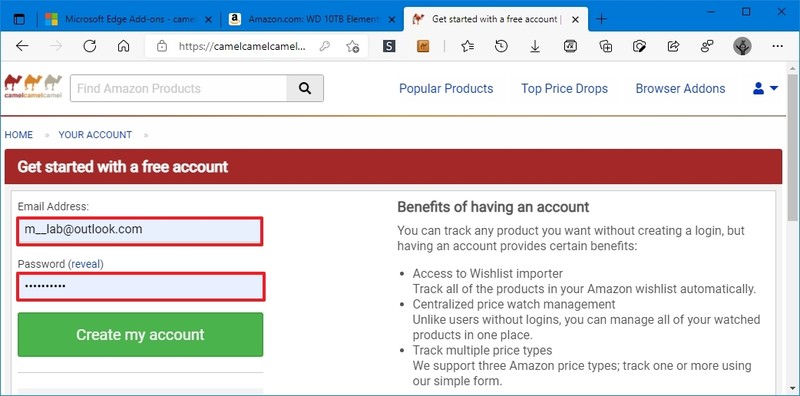
Una vez que complete los pasos, puede comenzar a agregar productos a su lista de observación para rastrear su precio a lo largo del tiempo y recibir alertas tan pronto como el precio baje al precio deseado.
Agregar nuevo artículo a la lista de observación
Para rastrear un producto de Amazon usando The Camelizer, siga estos pasos:
- Abre el Amazonas sitio web.
- Inicie sesión con la información de su cuenta (si corresponde).
- Busque un producto de Amazon.
- Hacer clic El camelizador botón de extensión en la barra de direcciones.
-
En la sección “Tipo de precio”, especifica el precio deseado que estás dispuesto a pagar por el producto vendido y gestionado por Amazon.

Consejo rapido: Puede revisar la información del precio más bajo y más alto para determinar el valor deseado.
- (Opcional) Especifique el precio del producto vendido por un comerciante externo.
- (Opcional) Especifique el precio de un producto usado.
- Haga clic en el Ahorre precio relojes botón.
Después de completar los pasos, el artículo de Amazon se agregará a su lista de observación, y luego, cuando el producto alcance el precio que desea, el servicio CamelCamelCamel le enviará una alerta.
Siempre puede ver todos sus artículos en el Sitio web de CamelCamelCamel, donde puede ver los precios actuales y deseados.
Mientras está en la página, también puede revisar el historial de precios del artículo, actualizar el precio que desea pagar o puede eliminar el producto.
Cambiar las opciones del gráfico
Para ajustar las opciones de elementos visuales del gráfico, siga estos pasos:
- Abra el navegador web.
- Hacer clic El camelizador botón de extensión en la barra de direcciones.
- En la sección Tipo de precio, haga clic en el Ajustes botón (engranaje).
-
Borre los gráficos que no desea ver, por ejemplo, Terceros nuevo y Utilizado por terceros.
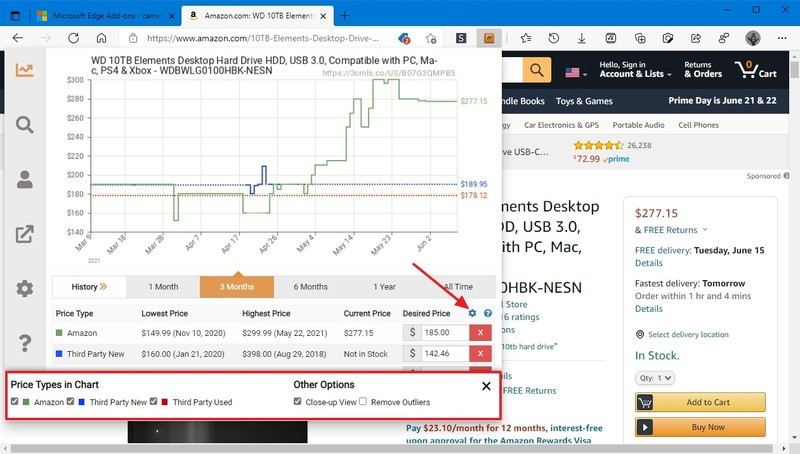
Una vez que complete los pasos, el gráfico mostrará la información que seleccionó en la configuración. Siempre puede actualizar la información de la cuenta desde el Sitio web de CamelCamelCamel.
.
.